Fuss a Google Chrome OS VirtualBoxban
OS Google Chrome - egy könnyű nyílt forráskódú operációs rendszer, amely ebben a szakaszában a fejlődés célja a netbookok x86 és ARM processzorok. Az első netbook, kiegészítve az új operációs rendszer a Google lesz elérhető az ügyfelek számára a második félévben. Így Chrome OS célja az emberek, akik töltik a legtöbb időt az interneten.
Google Chrome OS alapú Linux kernel a Google Chrome böngésző, működő új, speciálisan tervezett ablakrendszer. Az új operációs rendszer van kialakítva, minimalista stílust, a szellem a Google Chrome böngészőt.
A példában használt VirtualBox 3.0.12 futó 32 bites Windows 7 Ultimate.
Beállítás VirtualBox
Az első dolog, amit tennie kell -, hogy hozzon létre egy új virtuális gépet. Ehhez VirtualBox, kattintson az Új gombra (Új).
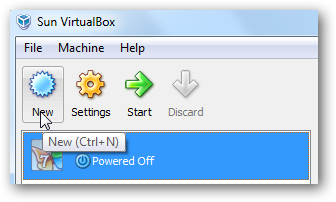
Ennek eredményeként, akkor megjelenik egy új virtuális gép varázsló (New Virtual Machine varázsló), az első ablak, amit csak be kell kattintani a Next gombra (lásd alább).
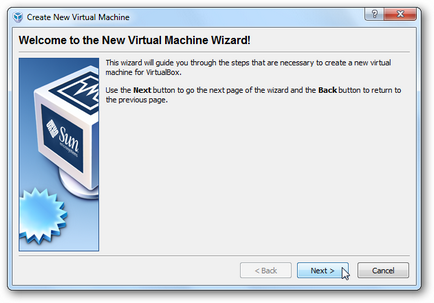
Ezután írja be a nevét a virtuális gép, és a szakasz az operációs rendszer típusát (OS Type), válassza a Linux. Ebben az esetben az alapértelmezett operációs rendszer verziója az Ubuntu. Akkor hagyja, és kattintson a Tovább gombra (lásd alább).
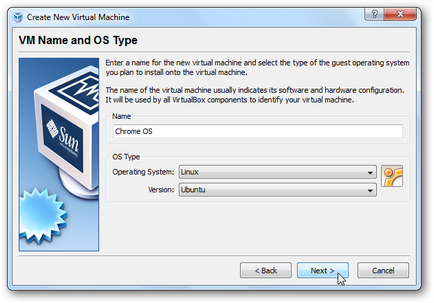
Most azt szeretné beállítani a RAM használatára van fenntartva a virtuális gép. A mi teszt, szoktuk 512, hogy úgy tűnt elegendő. Azonban lehet kísérletezni más kötetek.
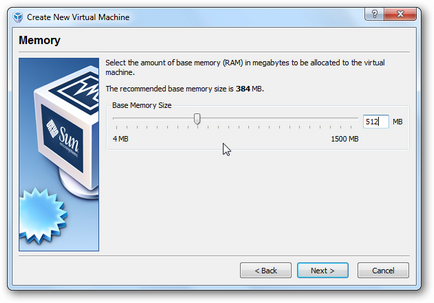
választani egy meglévő merevlemez a következő lépéssel (A meglévő merevlemez).
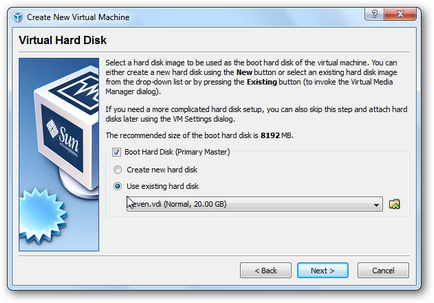
Most adjuk hozzá a VMDK-letöltött fájlt a virtuális Media Manager, és válassza ki azt a gomb Select gombot.
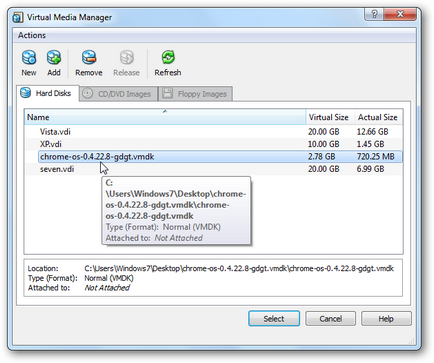
Ebben az esetben vissza kell térni az előző képernyőre, amely a következőképpen néz ki:
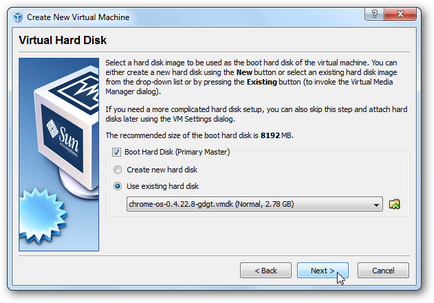
Kattintson a Tovább gombra, és látni fogja az összefoglaló információt az új virtuális gép. Ha minden a dobozban úgy gondolja, helyes, kattintson a Befejezés gombra.
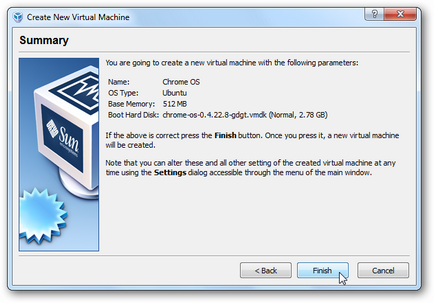
Ezt követően, a listát a virtuális gép, akkor megjelenik egy új Chrome OS is futtathat.
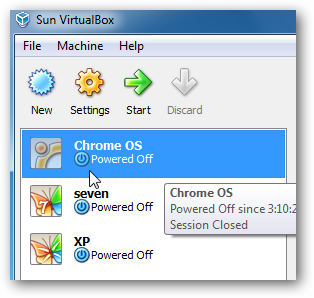
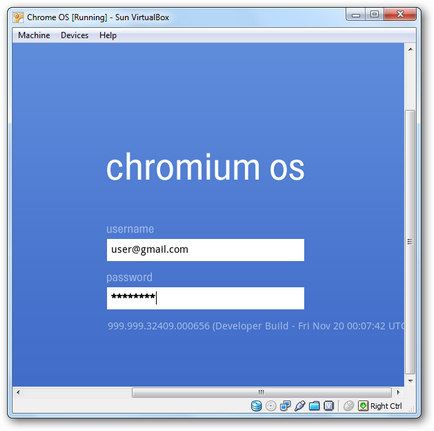
Ez az! Most meg lehet tanulni az új termék a Google és próbálja a különböző alkalmazásokhoz.
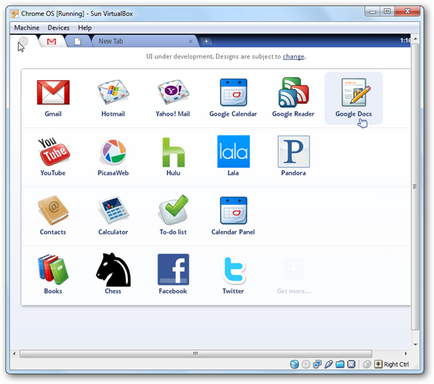
következtetés
Chrome OS nem egy rossz opció, hogy teszteljék, különösen, ha úgy tetszik, hogy végezzen hasonló kísérleteket. Azonban nem számítunk, amíg a jelenlegi épít az operációs rendszer tömege kiemelkedő jellemzői.
Másrészt, próbáljon ki egy újdonság, hogy mi megy annyi beszélni, akkor még lehet. És meg lehet csinálni, mint a VMware Player, és a fenti VirtualBox.